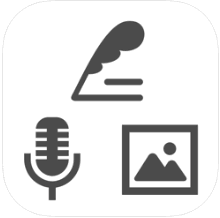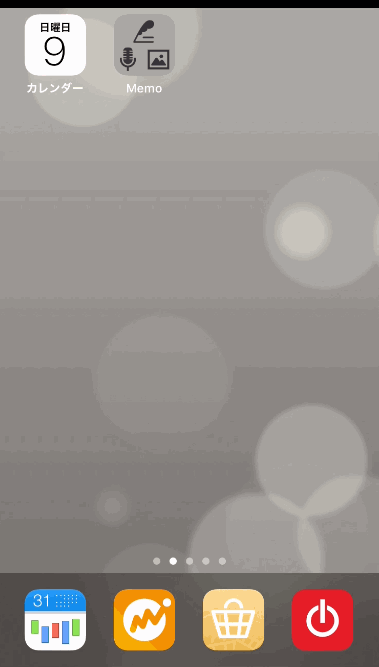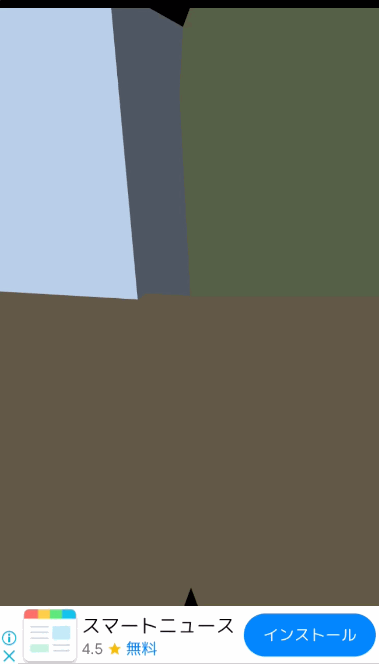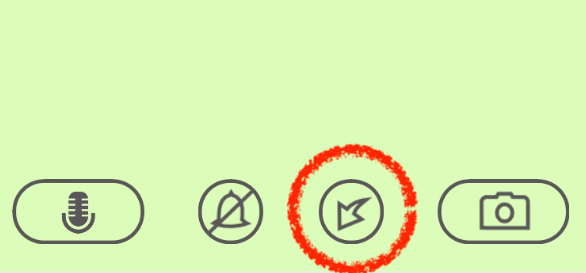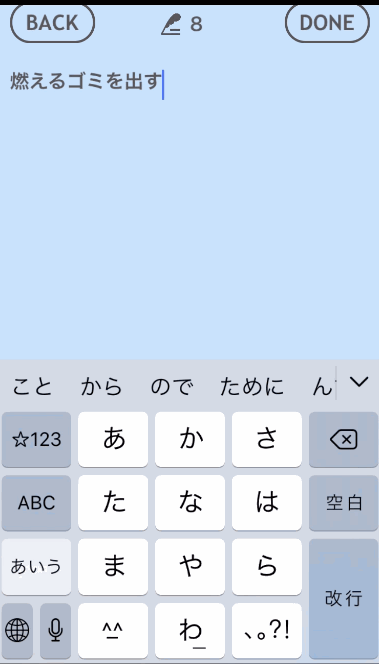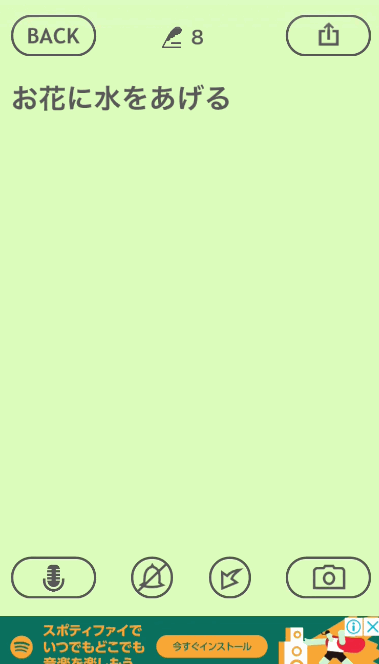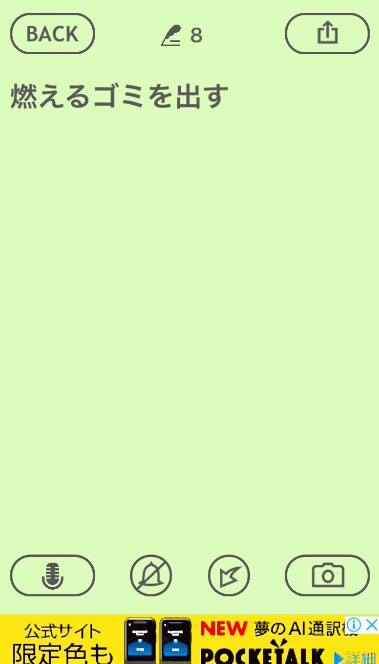「ショートカットメモ帳」とはiPhoneのホーム画面にアイコンのように好きな文字を表示できる無料メモ帳アプリです。せっかくメモした事も、ノートやアプリを開かないまま忘れてしまうというケースもあります。この記事では、いつも目にする頻度の高いホーム画面を活用した「ショートカットメモ帳」の魅力と使い方をご紹介します。
「ショートカットメモ帳」ユーザーの声
ホーム画面にメモを追加する
登録したいカテゴリのスペース内をタップして「NEW」ボタンを押すとまずはメモ追加ができます。この後ここに入力した文字をホーム画面に表示させることができます。
メモが追加できたら画面下の方にある矢印マークをタップしましょう。
ショートカットアイコン内に表示する文字の大きさや配置などレイアウト調整メニューが開きます。完了したら「MAKE」を押すとブラウザが開きますので、シェアボタンを押して「ホーム画面に追加」をタップすれば、登録されます。
カテゴリのタイトルや色を変更する
初期設定では4つのカテゴリが用意されていますが、それぞれ自分の使いやすいように色と名前を変更できます。トップ画面で左上の「EDIT」をタップすると編集モードになりますので、タイトルを変更したい場合はタイトル名を、色を変更したい場合はタイトル以外の部分をタップしましょう。
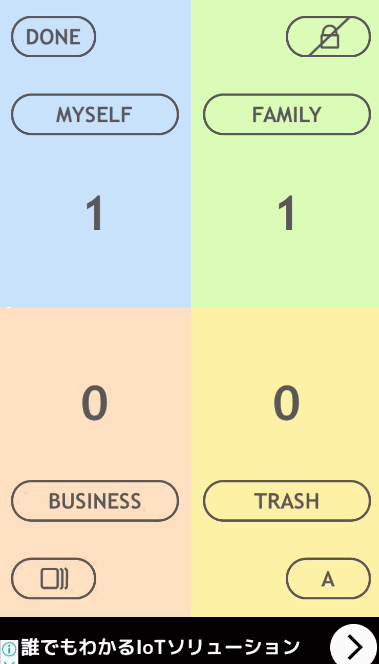
既に登録したメモを移動する
トップ画面ではなくカテゴリページの「EDIT」を押せば、メモを他のカテゴリに移動したり、順番の入れ替えや削除ができます。
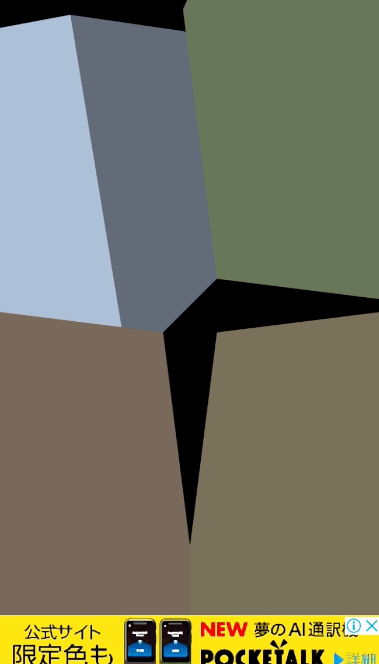
写真や音声メモも添付できる
登録したメモに画像や音声を添付しておくことができます。メモ登録画面の下にあるカメラマークやマイクマークをタップしてみましょう。
ショートカットアイコンの文字では伝わりきらない情報なども一緒にしておけます。
通知を設定する
もちろんリマインダーを設定することもできます。ベルマークをタップすると通知設定画面になりますので、お知らせが欲しい時間を設定しましょう。
「ショートカットメモ帳」のまとめ
- 無料アプリ。iPhoneのホーム画面にメモの文字を表示したショートカットアイコンが作成できる。
- 音声や写真を添付しておけるので、通常のメモ帳としての機能も充実している
- すべてのメモがホーム画面に表示されるわけではないので、必要なメモだけ設定できる。
- カテゴリのタイトルや色の変更でき自分にあったカスタマイズも可能